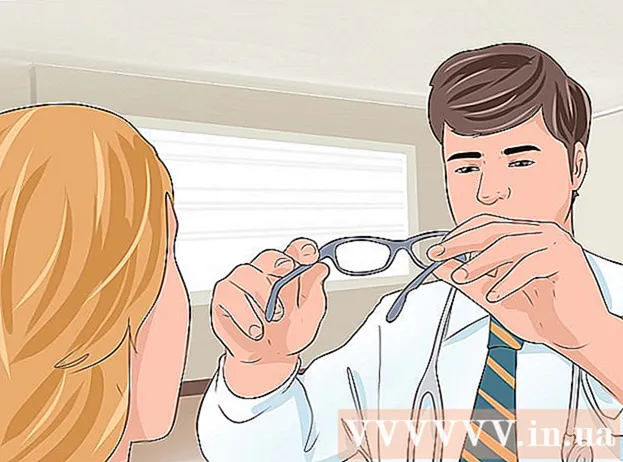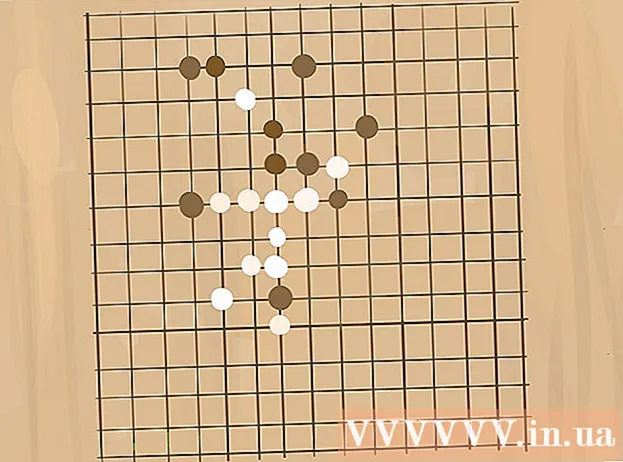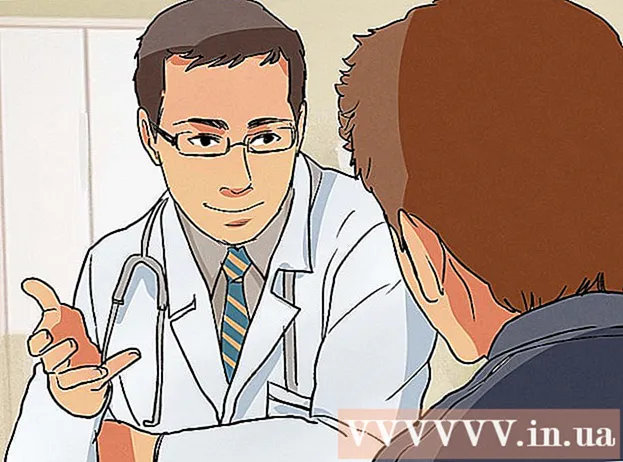Autor:
Sara Rhodes
Fecha De Creación:
16 Febrero 2021
Fecha De Actualización:
1 Mes De Julio 2024

Contenido
- Pasos
- Método 1 de 3: Conexión del escáner a la red en Mac OS
- Método 2 de 3: Conexión del escáner a computadoras en red en Mac OS X
- Método 3 de 3: Configurar y agregar un escáner a una computadora en red en Windows 7 y Vista
- Consejos
Le mostraremos cómo conectar varias computadoras en una red a un escáner. Esto permitirá que cada computadora tenga acceso al escáner para que cada documento o foto escaneada aparezca en varias computadoras al mismo tiempo. Si no desea comprar un escáner para cada computadora por separado, esta es la opción más adecuada para usted. En este artículo, le mostraremos cómo conectar escáneres a Windows Vista, Windows 7 y Mac OS X utilizando computadoras conectadas a una red.
Pasos
Método 1 de 3: Conexión del escáner a la red en Mac OS
 1 Abra el menú de Apple y seleccione Preferencias del sistema.
1 Abra el menú de Apple y seleccione Preferencias del sistema. 2 Abra las preferencias de uso compartido en la pestaña Ver.
2 Abra las preferencias de uso compartido en la pestaña Ver. 3 Marque la casilla junto a Compartir este escáner.
3 Marque la casilla junto a Compartir este escáner. 4 Seleccione el escáner requerido de la lista.
4 Seleccione el escáner requerido de la lista.
Método 2 de 3: Conexión del escáner a computadoras en red en Mac OS X
 1 Abra un programa de edición de imágenes o un programa especial que controle un escáner o una impresora.
1 Abra un programa de edición de imágenes o un programa especial que controle un escáner o una impresora. 2 Seleccione su escáner de la lista, que se encuentra en el grupo Compartido en el panel izquierdo.
2 Seleccione su escáner de la lista, que se encuentra en el grupo Compartido en el panel izquierdo. 3 Abra la pestaña Ver en la carpeta Aplicaciones (el icono está en el escritorio).
3 Abra la pestaña Ver en la carpeta Aplicaciones (el icono está en el escritorio). 4 Seleccione la opción Archivo, luego Importar desde escáner y luego seleccione la opción Habilitar dispositivos de red.
4 Seleccione la opción Archivo, luego Importar desde escáner y luego seleccione la opción Habilitar dispositivos de red. 5 Seleccione la opción Archivo, haga clic en Importar desde escáner, seleccione el escáner que está utilizando.
5 Seleccione la opción Archivo, haga clic en Importar desde escáner, seleccione el escáner que está utilizando.
Método 3 de 3: Configurar y agregar un escáner a una computadora en red en Windows 7 y Vista
 1 Abre el menú de inicio. Abra el Panel de control.
1 Abre el menú de inicio. Abra el Panel de control. - Seleccione la opción Red si está usando Windows Vista.
 2 Ingresa la palabra "Red" en la barra de búsqueda. Haga clic en la pestaña titulada "Ver una lista de equipos y dispositivos en red" ubicada en el campo Redes y uso compartido. Si tiene Windows Vista, omita este paso.
2 Ingresa la palabra "Red" en la barra de búsqueda. Haga clic en la pestaña titulada "Ver una lista de equipos y dispositivos en red" ubicada en el campo Redes y uso compartido. Si tiene Windows Vista, omita este paso.  3 Busque el escáner en la lista de dispositivos, haga clic derecho sobre él, haga clic en el botón Instalar.
3 Busque el escáner en la lista de dispositivos, haga clic derecho sobre él, haga clic en el botón Instalar. 4 Siga las instrucciones que aparecen en la pantalla.
4 Siga las instrucciones que aparecen en la pantalla.
Consejos
- Si no puede escanear un documento en Mac OS X, apague el escáner y vuelva a encenderlo.
- Puede utilizar programas especiales como RemoteScan o SoftPerfect, que le permiten escanear documentos y fotos en varias computadoras conectadas a una red, independientemente de las funciones de red del sistema operativo.